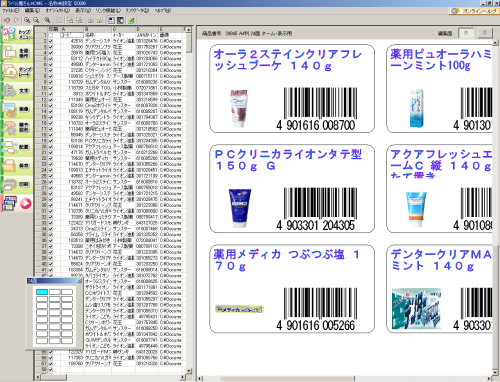

| 商品スタッフII ヘルプ>他ソフトウェア>ラベル屋さんHOME |
「ラベル屋さんHOME」は用紙メーカー「エーワン」製のフリーソフトです。 以下からダウンロードすることができます。
POPinShopと同様に、 商品スタッフIIの 商品エクスポート画面を使って出力した 商品データを「ラベル屋さんHOME」に読み込ませることにより、商品ラベル印刷ができます。
「ラベル屋さんHOME」では本システムの出力したExcel形式もCSV形式も読みこむことができるようですから、 どちらを選択しても構いません。 ただし、商品画像をラベルに印刷するときは、「Excel入ZIP」「CSV入ZIP」ではなく、 「Excel入フォルダ」「CSV入フォルダ」のいずれかを選択してください。
この理由は、「~入ZIP」の場合は「商品画像ファイル名(相対パス)」しか記述されていませんが、 「~入フォルダ」の場合は「商品画像ファイルのパス(絶対パス)」が記述されるからです。 「ラベル屋さんHOME」では相対パスでの画像ファイル読み込みはできないと思われます。
「~入フォルダ」を作成したら、その中のtable.xlsあるいはtable.csvを「リンクデータ」として 「ラベル屋さんHOME」に読み込ませてください。
※注意:2010年1月時点の最新版バージョン8.23では、 ExcelがインストールされていないとExcelファイルを読み込むことができないようです。
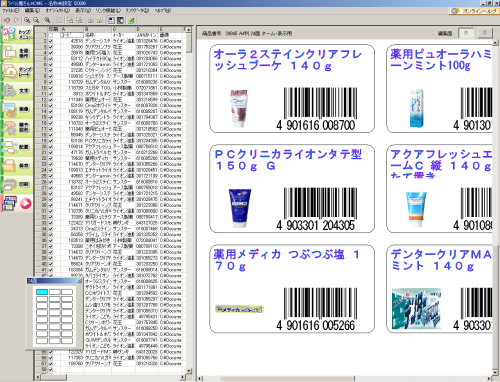
以下では、抽出した商品の名称、JANコード、売価、画像を印字する場合のをおおまかな流れを示します。
商品抽出画面を使って、目的の商品を抽出します。 ここでは「CSV入フォルダ」を選択し、画像データも同時にエクスポートします。 以下のように、エクスポート先のフォルダの中に複数の画像データとただ一つのtable.csvというファイルが作成されます。
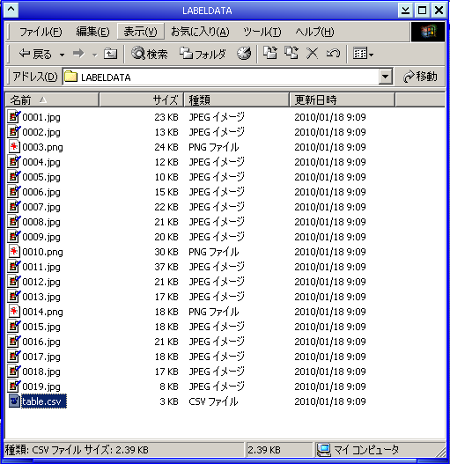
ラベル屋さんHOMEを起動し用紙を選択します。 「名刺・会員証」など、一つの用紙が縦横に分割されているものが適当です。
ラベル屋さんHOMEに先ほど作成した商品データを読み込ませます。 ラベル屋さんHOMEでは、これを「リンク機能」と呼称しています。
左側のアイコンから「リンク機能」をクリックし「リンク機能を使用する」ボタンをクリックするか、 あるいはメニューの「リンク機能/リンク機能を使用する」を選択します。 いずれの場合も、「リンク可能なオブジェクトがありません。このまま続けますか?」との確認に「はい」とします。
次にメニューの「リンクデータ/テキストファイルの読込み」を選択します (Excelでエクスポートした場合は、Excelファイルの読込みです)。
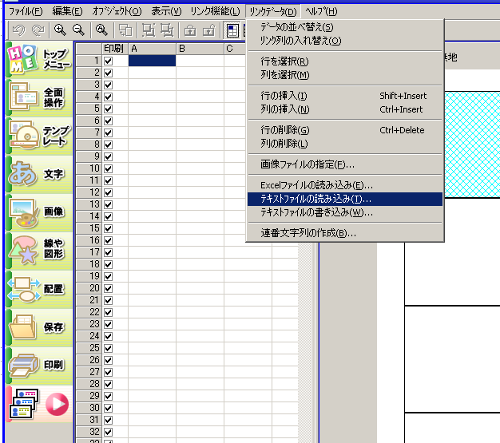
さきほどのエクスポート先のフォルダの中のtable.csvを選択します(もしくはtable.xls)。 「リンク列の入れ替え」画面が表示されるので、何もせずそのまま「OK」をクリックします (本当は列タイトルを変更したいところですが、操作方法が不明です)。
以下のように商品データが読み込まれます。

読み込んだ各データを印刷面上に配置しますが、この操作はおおよそ以下のような手順になります。
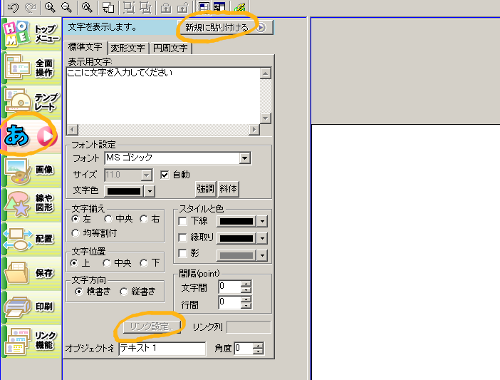
商品名はA列に格納されていますから、これをリンク列として指定します。 右側でAを選択し、「関連付け」ボタンをクリックし、左側にAが表示されるようにします。
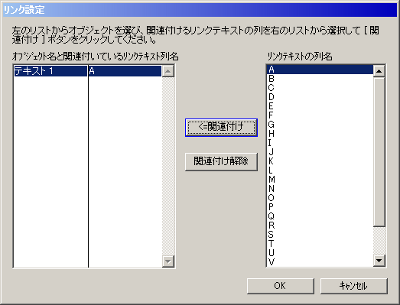
再度、左下のリンク機能ボタンをクリックすると、商品名が差し込まれている様子を確認することができます。
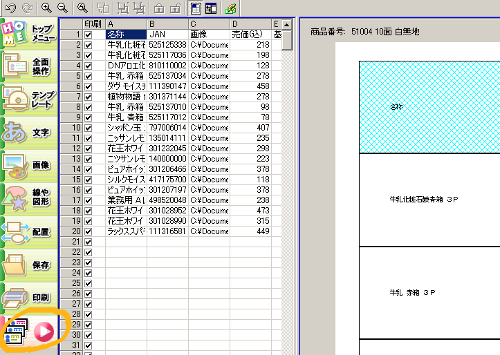
他データの差込みも同じ要領です。
JANコードは、「線や図形」の中から「バーコード」を選択し、とりあえず適当なJANコードで オブジェクトを作成した後、リンク設定で差込みデータのJANコード列を指定します。
画像は、「画像」にてとりあえず適当な画像を指定してオブジェクトを指定した後、 リンク設定で差込みデータの画像列を指定します。
| 商品スタッフII ヘルプ>他ソフトウェア>ラベル屋さんHOME |